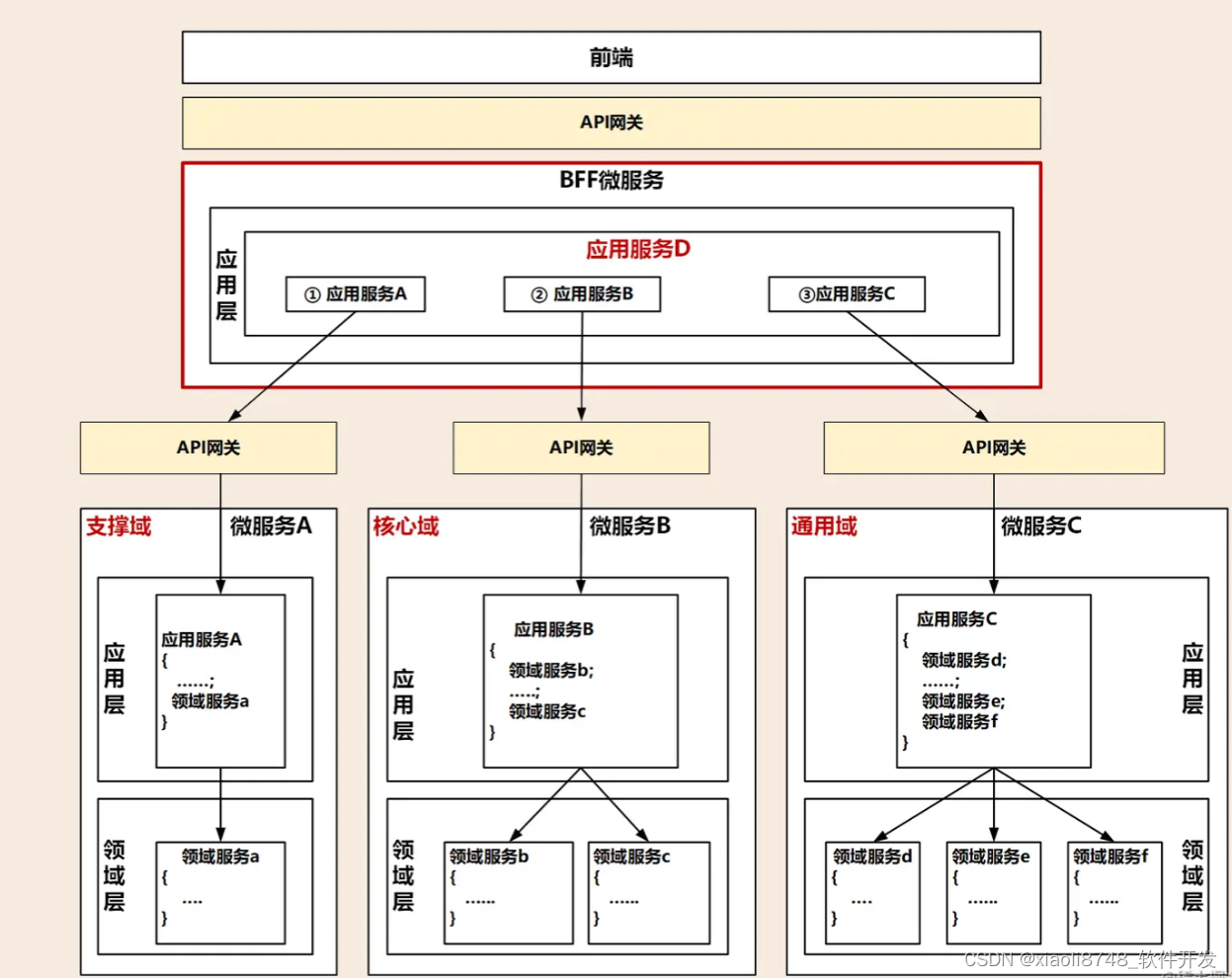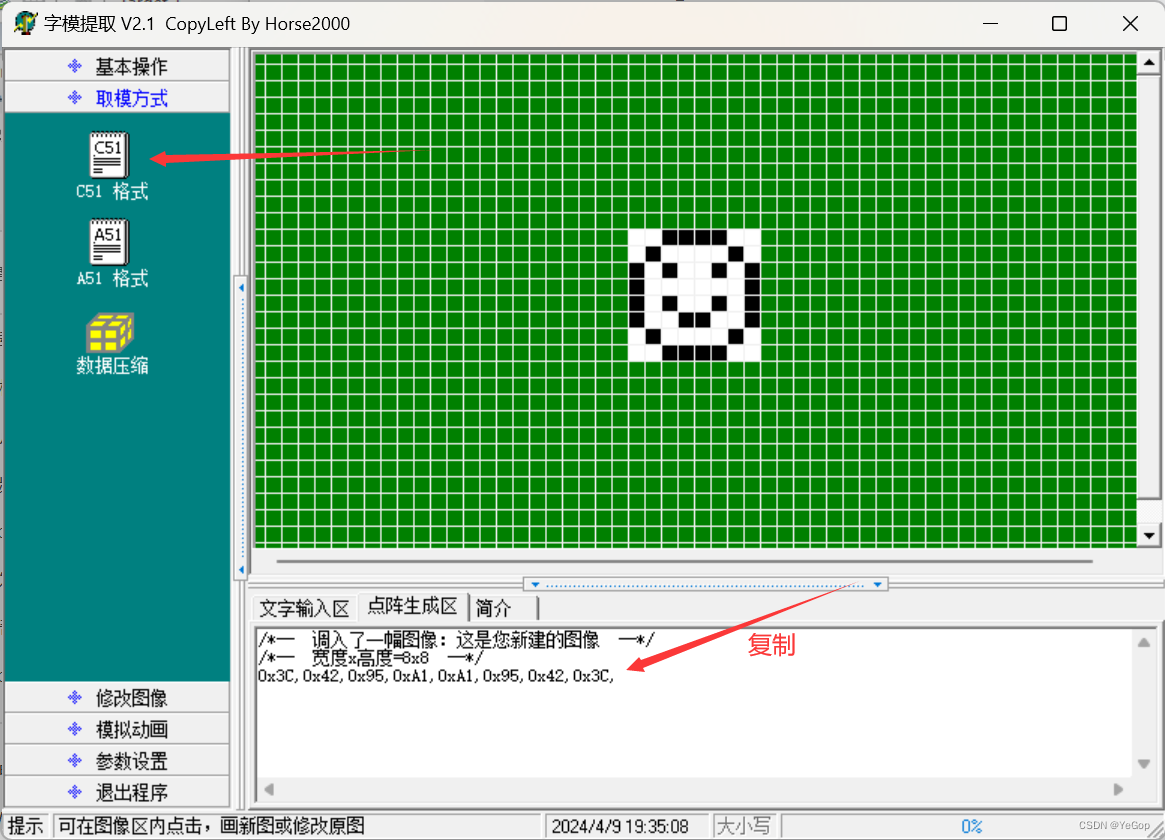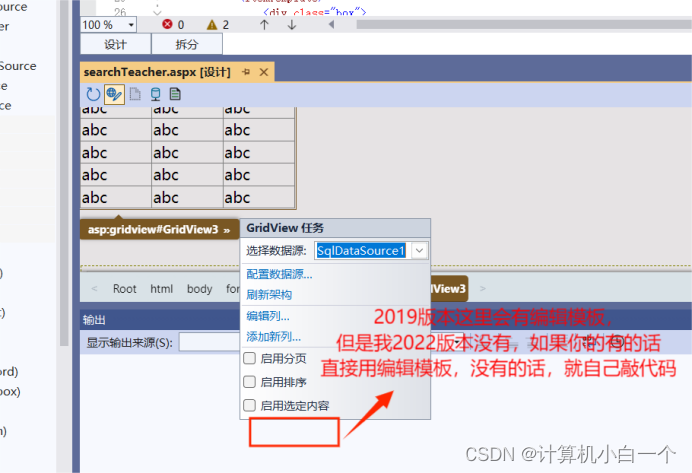常见问题
匀色效果不好
- 观察整体颜色是否一致:整体严重不一致时,使用参考匹配进行匀色处理;部分图层存在亮度色差时,使用人工调色对图层进行单独微调,比如提高亮度、对比度等等。
- 局部纹理是否存在丢失,丢失是否严重:匀色处理都会有纹理丢失现象,具体看纹理丢失的情况是否接受,若对纹理要求比较高,不能丢失一点纹理细节时,不要用自动匀色,直接用人工调色,对每一个图层进行单独微调,或者把图层通过“Photoshop交互工具”发送到PS软件进行调色,然后再转到智拼图进行后续的镶嵌分幅裁剪输出;
- 是否存在黑边,按照使用手册中的方法去除黑边;
- 是否存在内部白点,按照使用手册中的方法去除白点;
- 匀色技巧详情,请查看MCM制品图软件使用手册!
-
接缝线明显
- 点击羽化“预览”观察接缝线:观察接缝线是否明显;若接缝线比较明显,可以增加羽化像素值,提高接缝线两侧过度效果,但要求接缝线两侧有足够的重叠,即重叠的范围大于羽化像素值;通常为了保证接缝线两侧有足够的羽化距离,可以编辑镶嵌线,使得镶嵌线两侧有足够的羽化距离,但若影像重叠范围比较小,怎么编辑也不够羽化;
- 在第1)步无法解决时,可以在接缝线处添加局部选区调色(比如添加“匀色点”
 ,对接缝线局部问题进行单独微调局部色彩,解决过度问题;
,对接缝线局部问题进行单独微调局部色彩,解决过度问题;
-
存在漏洞(白色空洞)
当很多影像一起镶嵌时,若存在影像之间没有重叠,或者影像重叠较小时,默认计算的有效区域可能存在漏洞,即该位置应该有数据,但默认尺度下计算的有效区域,会将影像内收部分像素,导致出现漏洞,检查方法如下:
点击镶嵌线设置按钮下拉“检查镶嵌输出区域空洞”按钮,将自动计算存在的漏洞区域:
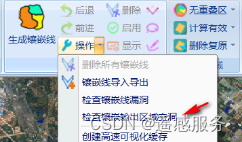
计算完成之后,会弹出漏洞黄色标记结果,使用“AOI图形检查”工具,逐个查看漏洞位置:
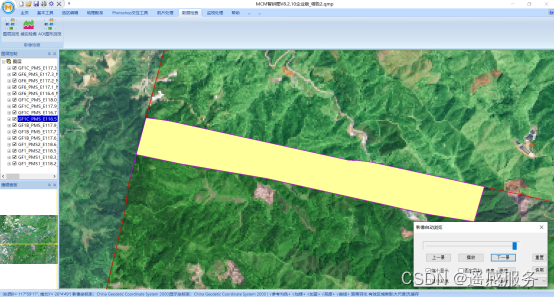
解决漏洞有2种方法:
- 直接编辑镶嵌线,把漏洞填充;
- 点击“生成镶嵌线”下拉,选择“输出使用原图范围”,这样就可以把原图所有区域都输出;
PS.删除AOI可以删除黄色标记
影像外边缘丢失图像
因为默认计算有效区域方式为大尺度,并不是基于原图进行精确计算,为了提高处理效率,所以对影像的外边缘有所损失,即影像边缘会去除部分像素,通常称作边缘内收(边缘内收可以解决边缘颜色异常问题),如下图所示:
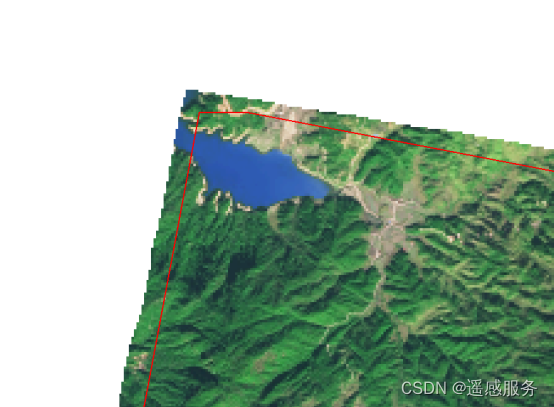
红色镶嵌线外侧的图像,就是丢失的边界区域;若不希望输出结果丢失边缘,有两种方式:
- 重新计算有效区域,用“精确搜索”的方式计算;
- 点击“生成镶嵌线”下拉,选择“输出使用原图范围”,这样就可以把原图所有区域都输出;
-
预览输出结果
若影像数据量比较大,先输出预览小图,即快速输出低分辨率的结果,观察整体是否满足要求,满足要求了,再使用原始分辨率输出,避免返工。
其他
编辑镶嵌线时,可以关闭羽化“预览”提高编辑效率;
总结
- 输出前检查很重要,避免返工!
- 相关视频教程:
华智壹心科技_bili的个人空间-华智壹心科技_bili个人主页-哔哩哔哩视频

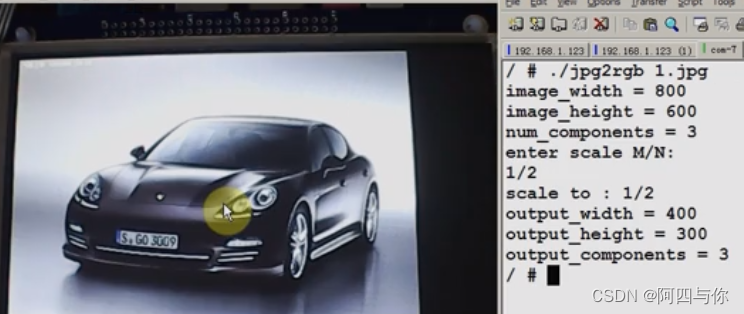
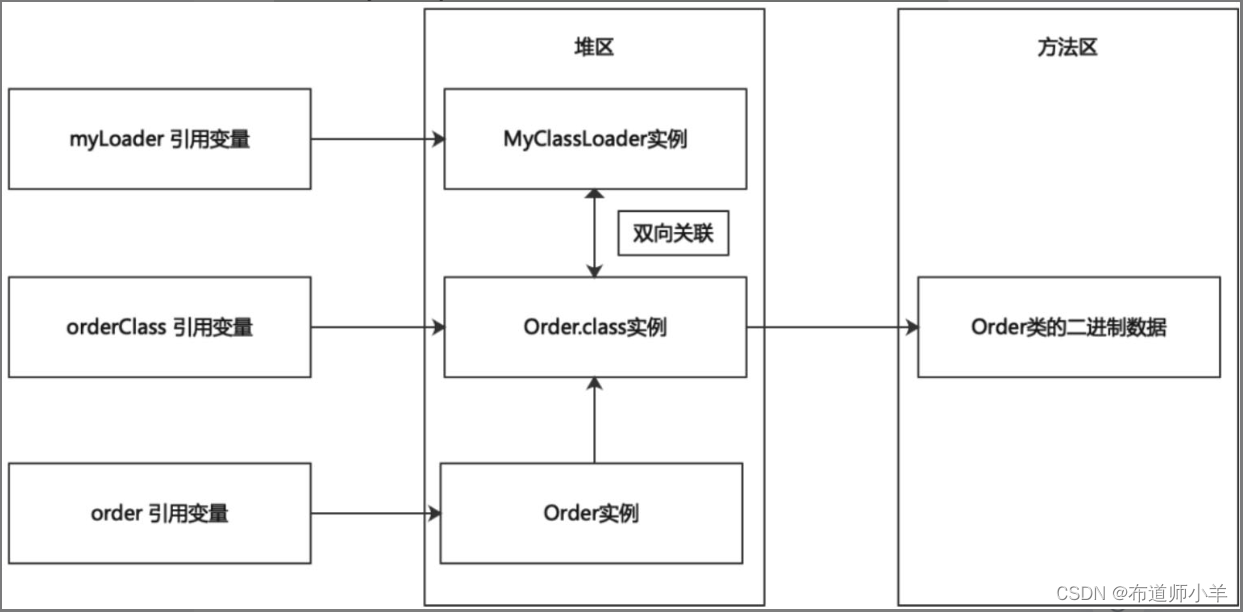
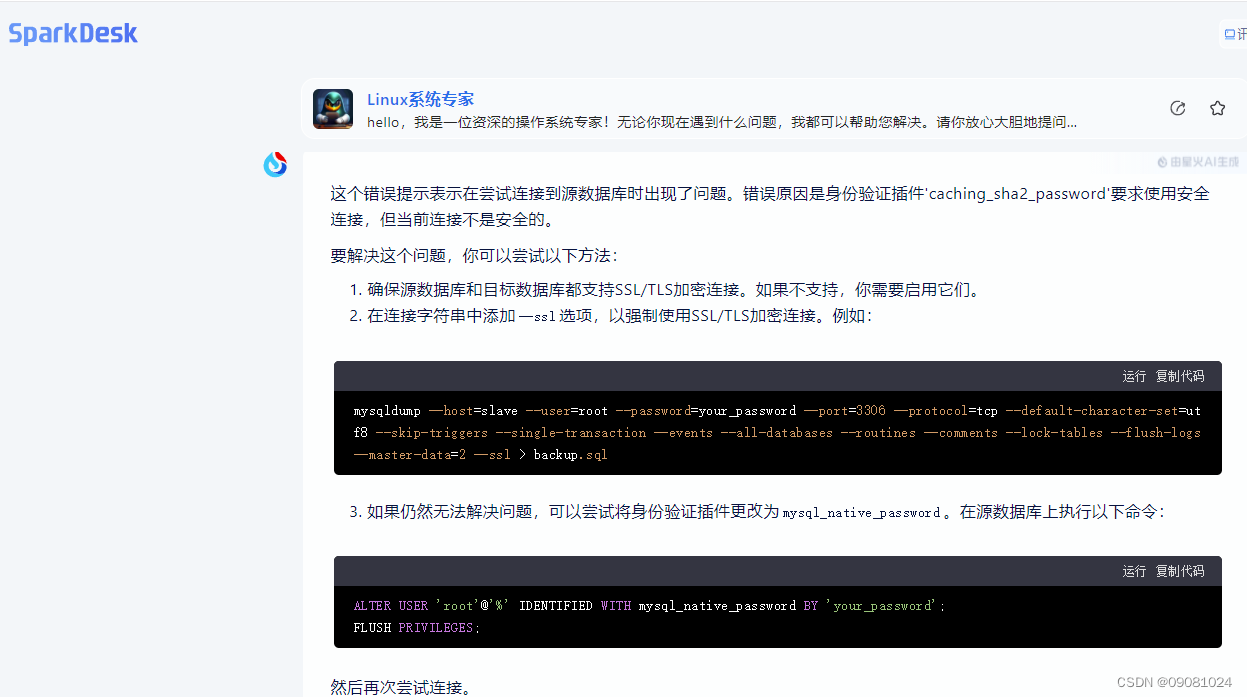

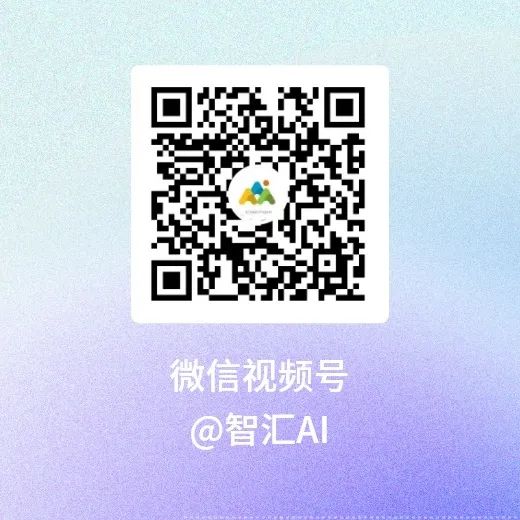
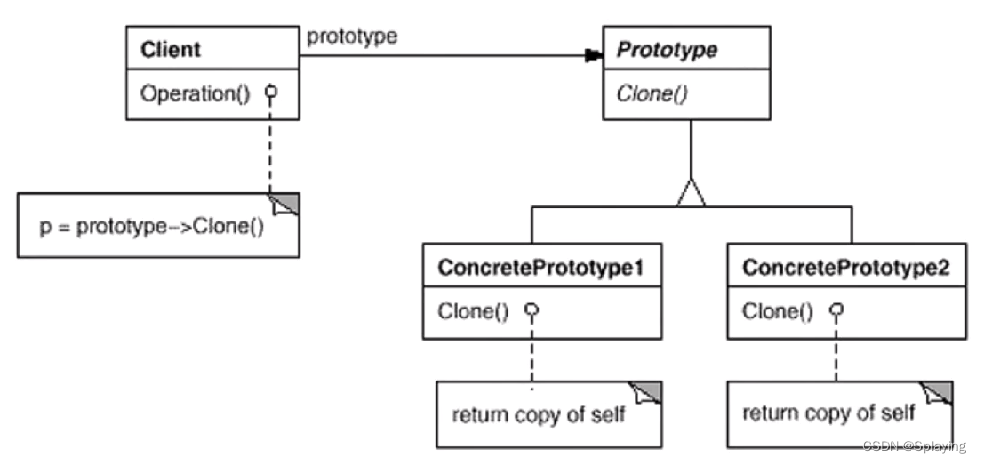
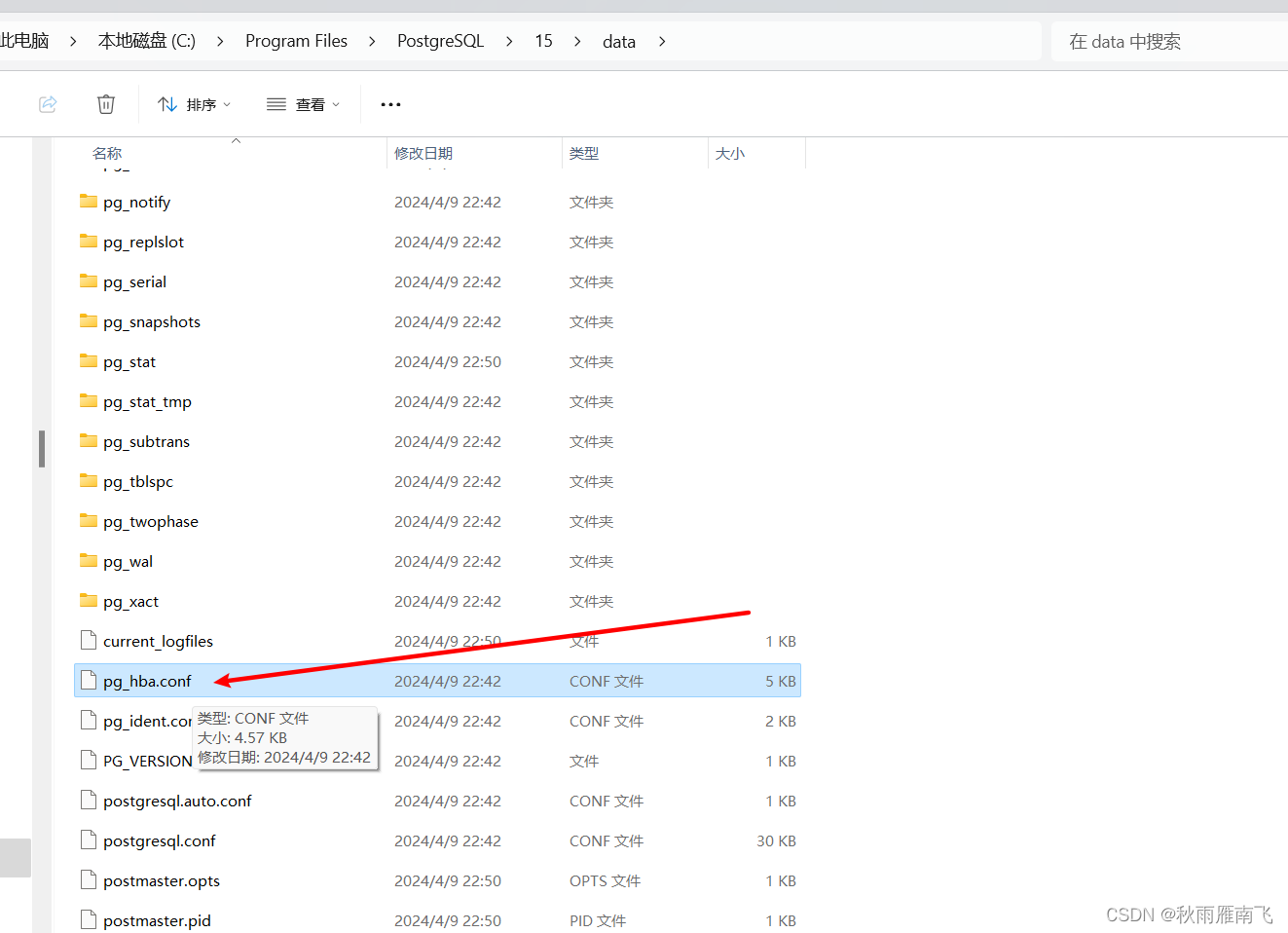


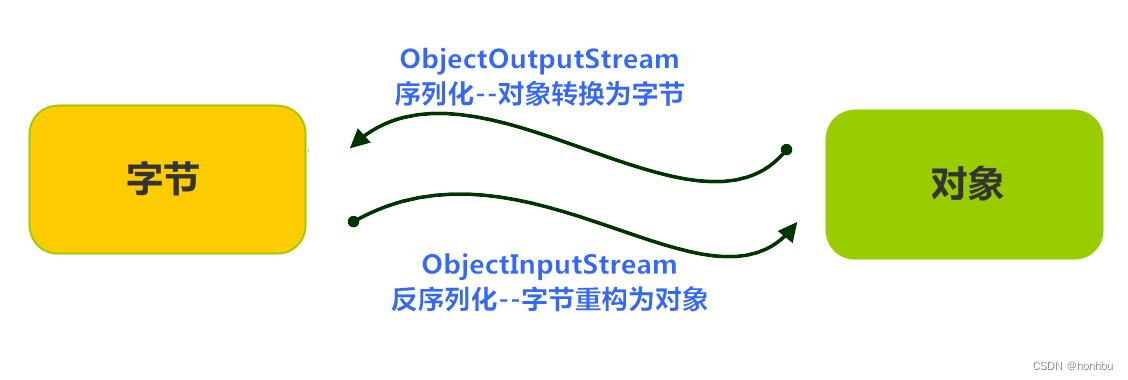
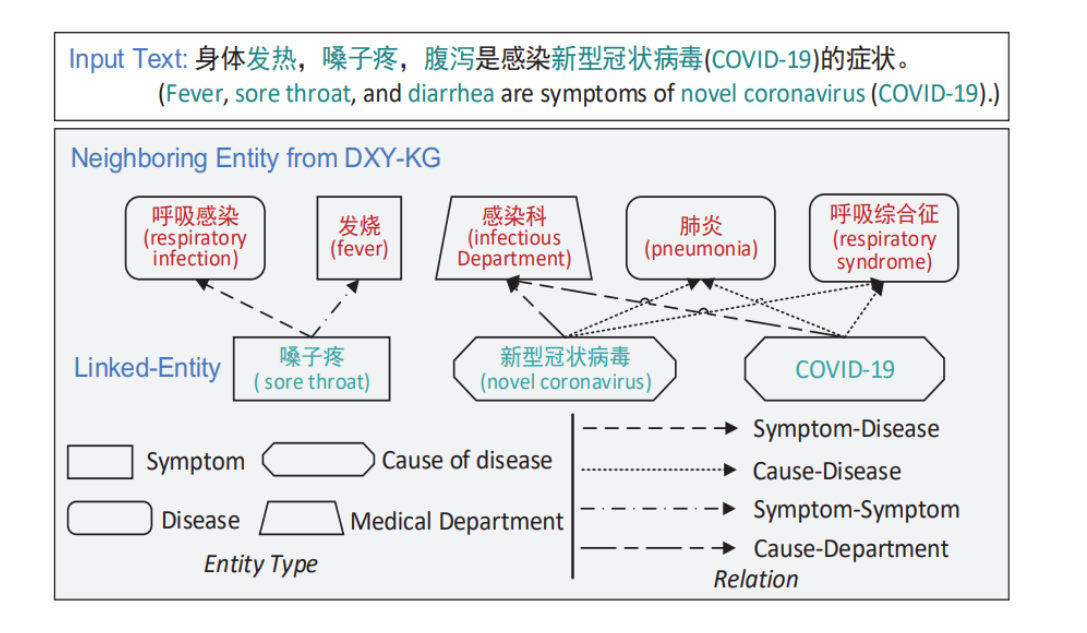
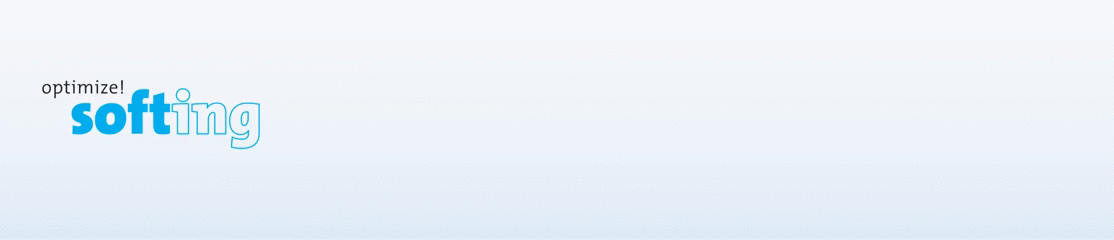

![[ritsec CTF 2024] 密码部分](https://img-blog.csdnimg.cn/direct/62db8a9c8e3c4216ac6f0070a1d60789.jpeg)